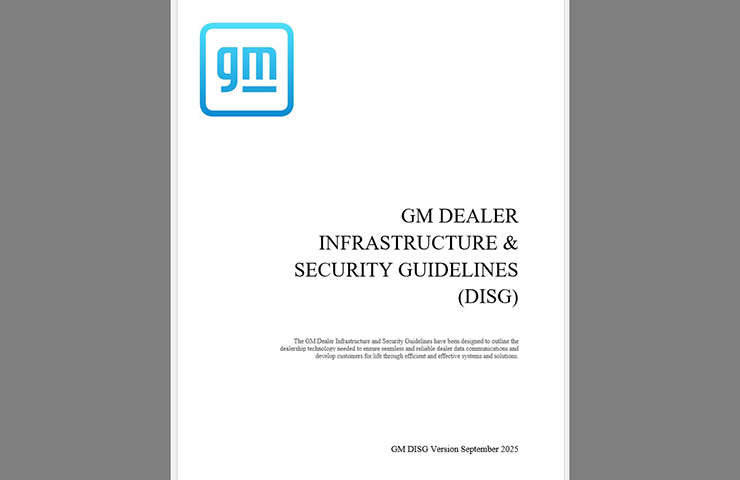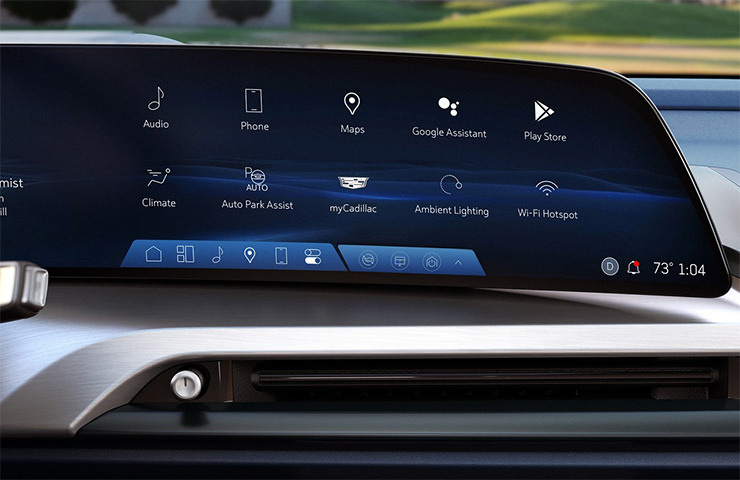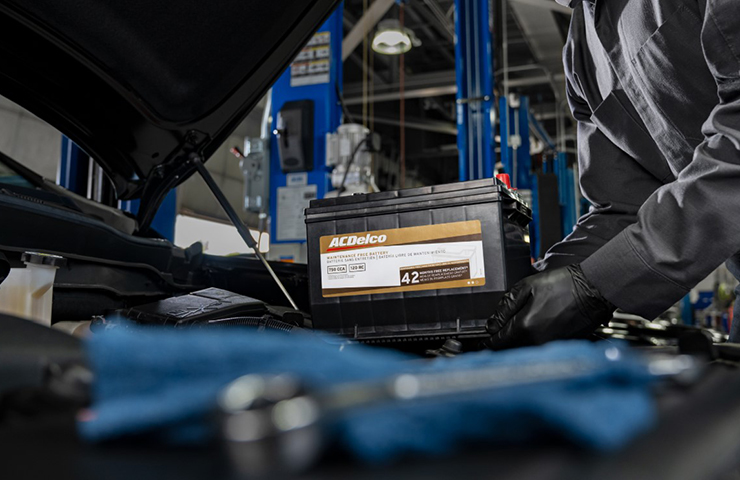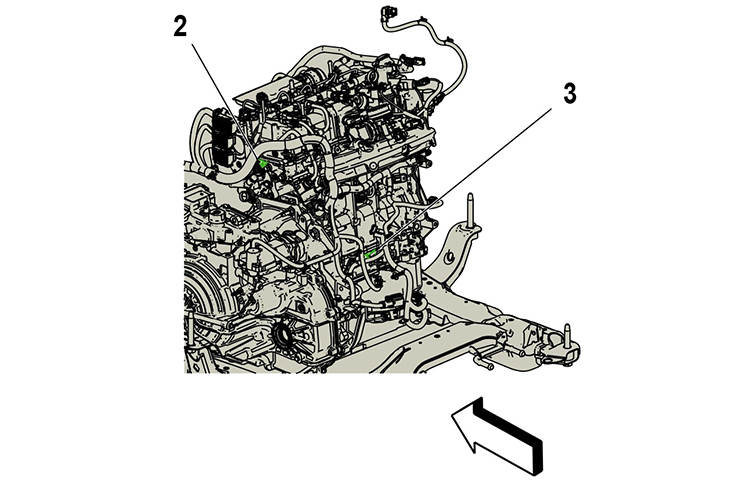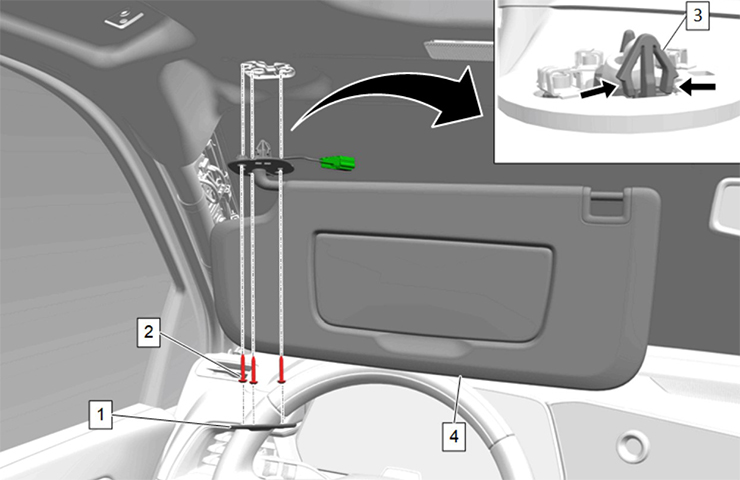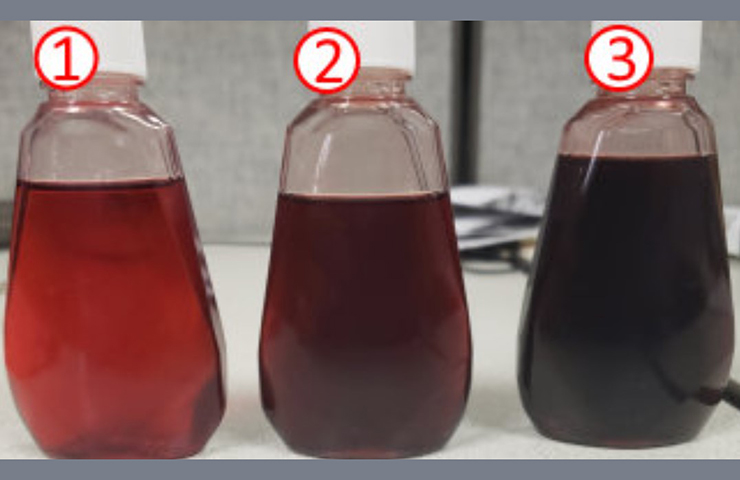Certains disques Blu-ray de Universal Studios produits après octobre 2015 peuvent ne pas fonctionner lorsque l’icône Lecture est enfoncée sur certaines SRX, XTS de 2013 à 2016; LaCrosse 2014-2015; et sur les modèles Escalade, Silverado, Tahoe, Sierra et Yukon de 2015-2016 équipés du système de divertissement de siège arrière (EFC UWG, UWJ ou U42). Cette condition ne concerne pas les lecteurs DVD montés sur appui-tête accessoires.
Lorsque l’utilisateur sélectionne « Play » (lecture), pour commencer à lire un disque Blu-ray endommagé, le menu disque disparaît et l’animation de fond d’écran du menu continue en boucle.
Les caractéristiques Blu-ray sont vastes et offrent une grande souplesse dans la façon dont les utilisateurs interagissent avec le contenu vidéo. Certains studios ont récemment changé la présentation de leur menu pour tirer avantage des fonctions précédemment non utilisées, ce qui entraîne une erreur du menu de lecture.
CD de mise à jour logicielle
Une mise à jour logicielle est disponible pour corriger cette condition. Bien que ce module soit normalement programmé par la prise USB et étalonné par le réseau GM LAN, cette partie particulière du microprogramme du module requiert l’insertion d’un CD dans le module pour l’exécution d’une mise à jour.
Le CD, numéro de pièce V-IN2016-CD, a commencé à être envoyé au concessionnaire en 2016. Actuellement, l’expédition des CD se poursuit, ce ne sont donc pas tous les concessionnaires qui ont reçu le CD à ce moment.
Vérification du numéro de version du logiciel
Pour déterminer si le module doit être mis à jour, vérifier le numéro de version du logiciel. Mettre en marche le système de divertissement de siège arrière, appuyer sur le bouton Menu de la télécommande et sélectionner « Software Information» (information du logiciel), puis sélectionner « Version and Other Micros » (version et autres micros). Si le numéro est F/E = 03/12/14 et B/E = 06/01/16, aucune mise à jour n’est requise.
Mise à jour du système
Si une mise à jour est requise, brancher le véhicule au chargeur de batterie PSC 550 de Midtronics® ou un outil de soutien de programmation semblable pour maintenir une charge de batterie appropriée.
Si le véhicule est équipé d’un affichage à deux écrans, les deux écrans doivent être allumés. En cas d’écran au pavillon unique, la source de l’écran doit être sur Source no 1. Sélectionner le bouton « 1 » ou « 2 » de la télécommande pour changer de source. En cas d’écrans doubles au pavillon, l’écran de 2e rangée doit être sur la Source no 1 et l’écran de 3e rangée doit être sur Source no 2.
Dans les véhicules équipés d’écrans de dossier de siège, l’écran gauche (conducteur) doit être sur Source no 1 et peut être commandé en sélectionnant le bouton de télécommande « 1 ». L’écran droit (passager) doit être sur Source no 2 et peut être commandé en sélectionnant le bouton de télécommande « 2 ».
Sélectionner une source de syntoniseur (AM, FM ou XM) sur les deux écrans arrière (selon l’équipement) et sur l’écran avant. Pour les écrans arrière, appuyer sur le bouton Radio de la télécommande, puis sélectionner AM, FM ou XM au moyen des boutons gauche/droit de la télécommande. S’assurer d’effectuer cette action pour les deux écrans arrière (selon l’équipement). La source du syntoniseur (AM, FM ou XM) de l’écran de la colonne centrale avant doit être changée au moyen des commandes d’infodivertissement.
Retirer tous les supports média du lecteur, situé sur le tableau de bord ou dans la boîte à gants, puis insérer le CD de mise à jour. Un message contextuel s’affiche sur l’écran ou les écrans arrière. Sélectionner OK en mettant le bouton en surbrillance avec la télécommande, puis appuyer sur « Enter » (entrée) (fig. 6). Après une courte période, le CD de mise à jour s’éjecte automatiquement. Retirer le CD du lecteur.

Fig. 6
Ensuite, le message « Please insert Update disc » (veuillez insérer le disque de mise à jour) s’affiche sur l’écran ou les écrans arrière. Insérer de nouveau le même CD de mise à jour. Ne pas sélectionner « Cancel » (annuler) (fig. 7).

Fig. 7
Attendre que les fichiers soient copiés. La copie dure environ 20 minutes. Le système demeure sur le premier écran de mise à jour pendant environ cinq minutes après la réinsertion du CD de mise à jour. Le système affiche ensuite le message « updating back-end firmware » (mise à jour du microprogramme dorsal) avec une barre de progression. Une fois que la barre a atteint 100 %, le CD s’éjecte et peut être retiré. Pendant le processus de mise à jour, l’un des écrans arrière peut arrêter d’afficher du contenu.
CONSEIL : Ne pas couper l’alimentation, ni utiliser la télécommande une fois le processus de mise à jour commencé. Ne pas toucher au système tant que le CD ne s’est pas éjecté automatiquement.
Une fois le CD éjecté, le processus de mise à jour se poursuit pendant quelques minutes de plus. L’affichage de la progression retourne à 0 % et le message « updating front-end firmware » (mise à jour du microprogramme frontal) s’affiche.
Une fois le processus de mise à jour terminé, le message « Update is complete » (mise à jour terminée) s’affiche sur l’écran ou les écrans arrière. Sélectionner OK avec la télécommande pour que le système redémarre automatiquement (fig. 8).

Fig. 8
Une fois que le lecteur a redémarré, vérifier la version du logiciel dans la section « Other Micros » (autres micros). Vérifier que le logiciel mis à jour est F/E = 03/12/14 et B/E = 06/01/16.
Se reporter au bulletin 16-NA-205 pour de plus amples renseignements et pour les directives sur la commande d’un CD de rechange, au besoin.
– Merci à Dave Gumpert